你還在為製作大量的抽獎券而煩惱? Word就能輕鬆幫你解決! php小編蘋果經過探索,為你帶來了Word批量製作抽獎券的詳細教學。趕快打開本文,按部就班地操作,讓Word幫你有效率完成抽獎券製作任務,省時省力又省心!
首先你需要在Excel中用快速下拉填充生成抽獎券號碼:
接著我們在Word中製作抽獎券的模版,在抽獎號碼那裡留個空位。
然後我們確定合併文件的類型,點選【郵件】- 【開始郵件合併】-【標籤】 即可。
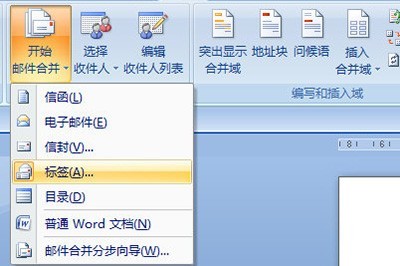
接著我們點選【mail】-【選擇收件者】-【使用現有清單】,然後將抽獎號碼的Excel表格匯入進來。
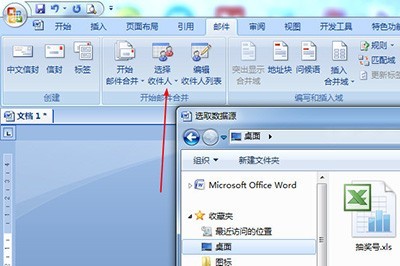
再點選【插入合併域】,將遊標定位到抽獎號碼位置,將表格中的內容分別插入對應位置。
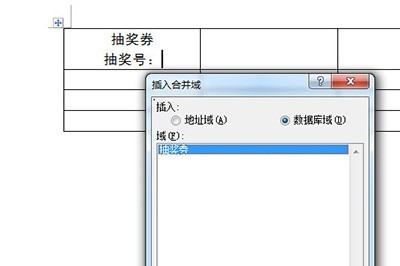
最後點選【更新標籤】將裡面的抽獎券內容擴展到所有儲存格中去。
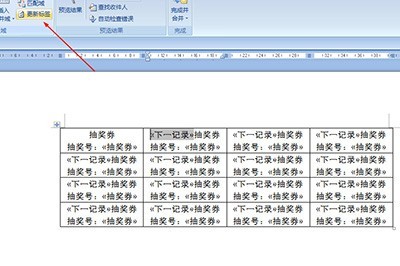
完成後我們點選【完成並合併】-【編輯單一文件】,在視窗中點選確定。所有抽獎券就生成出來啦,非常的簡單。
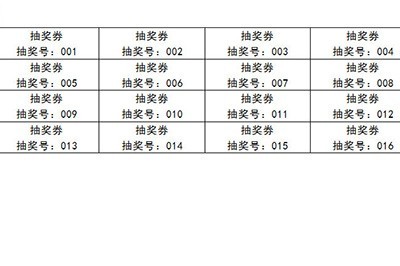 #
#
以上是Word怎麼大量製作抽獎券_Word大量製作抽獎券教學方法的詳細內容。更多資訊請關注PHP中文網其他相關文章!




